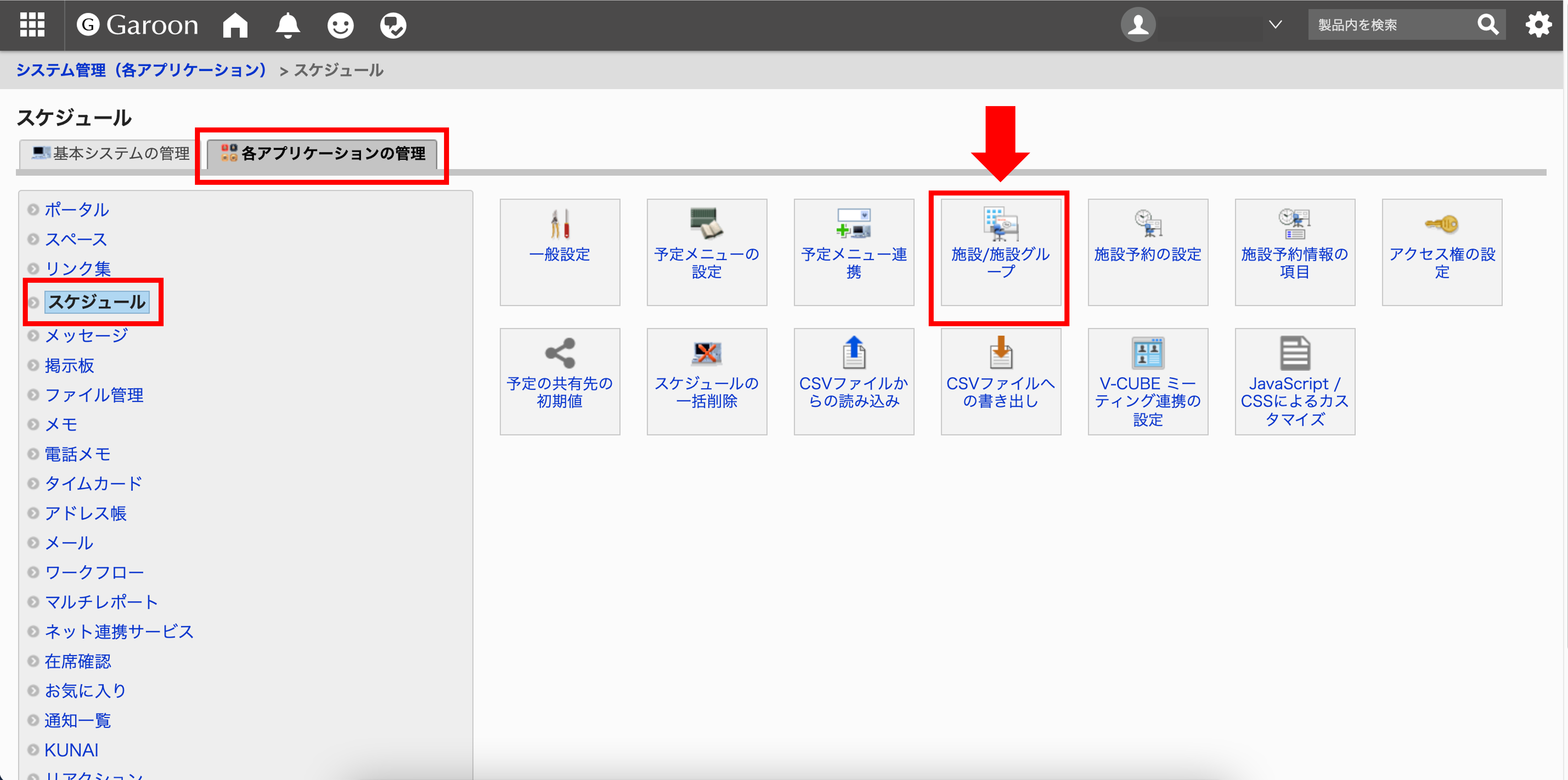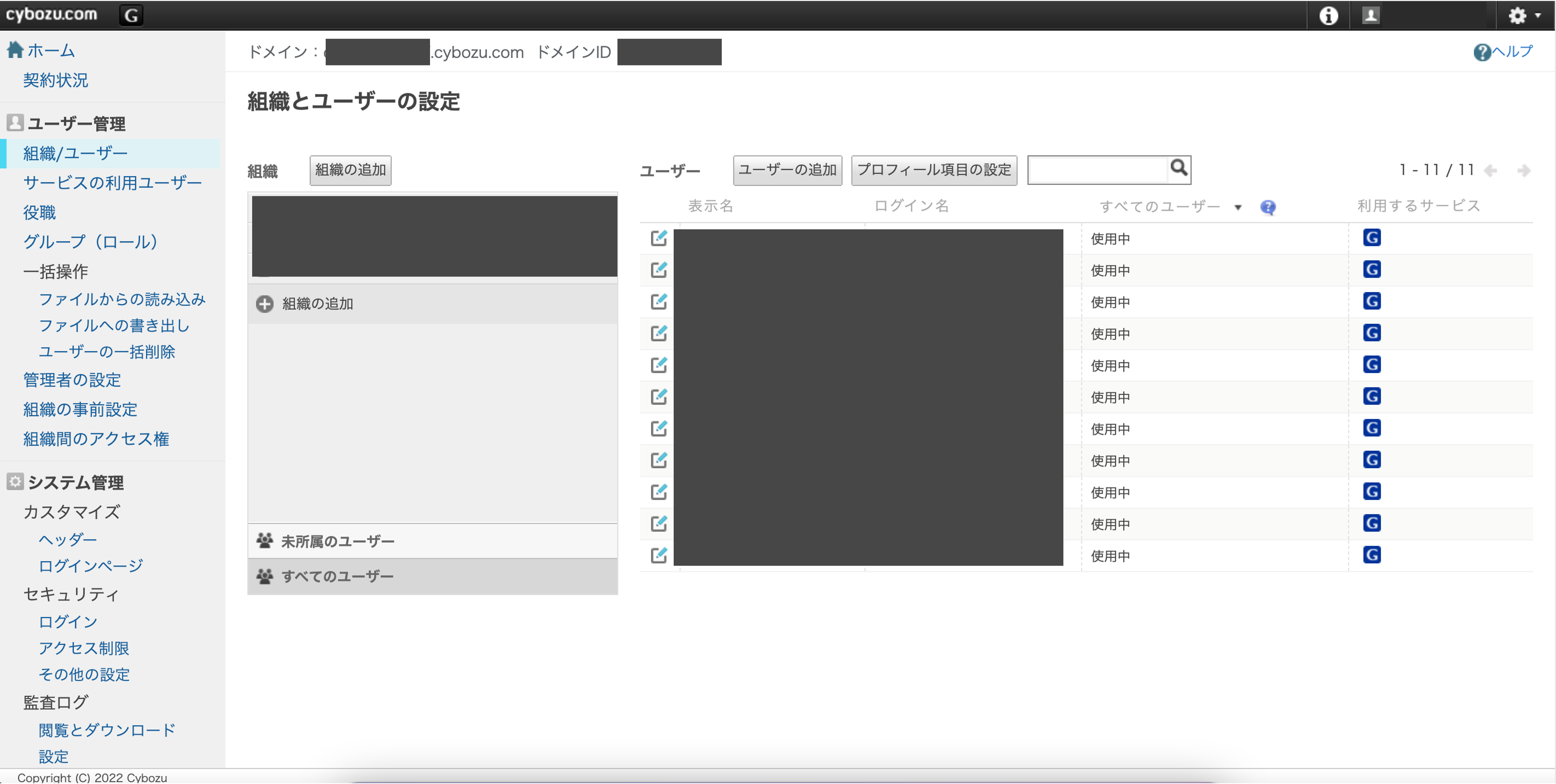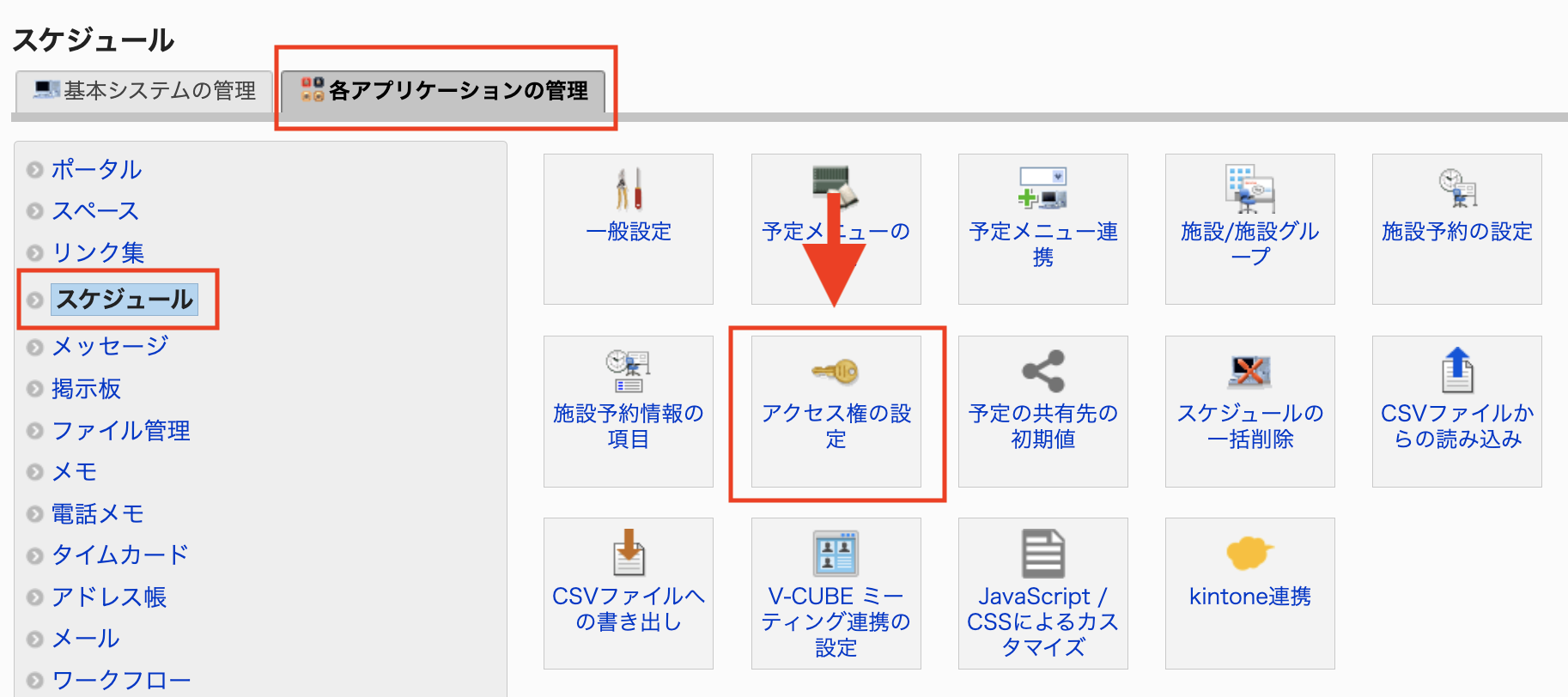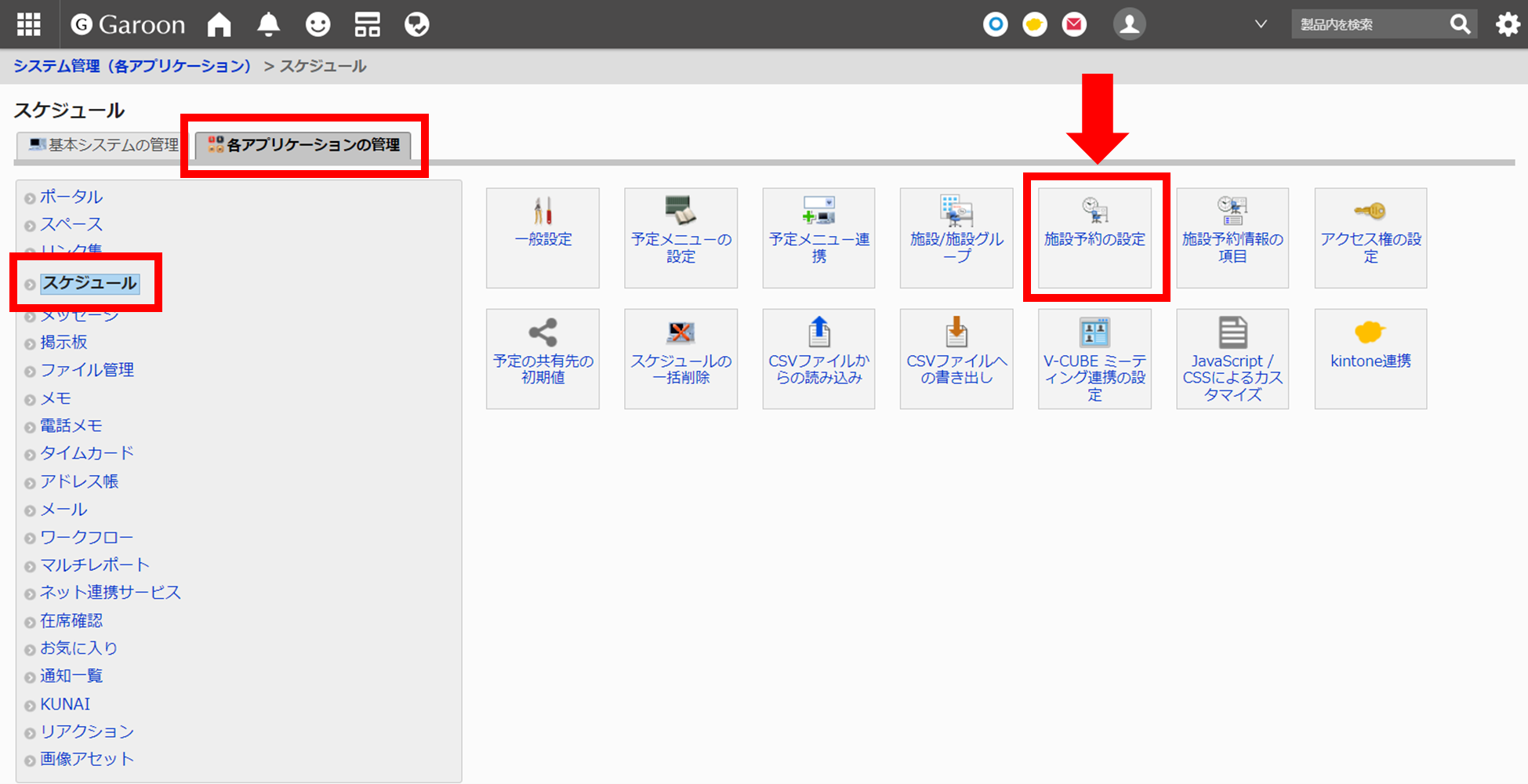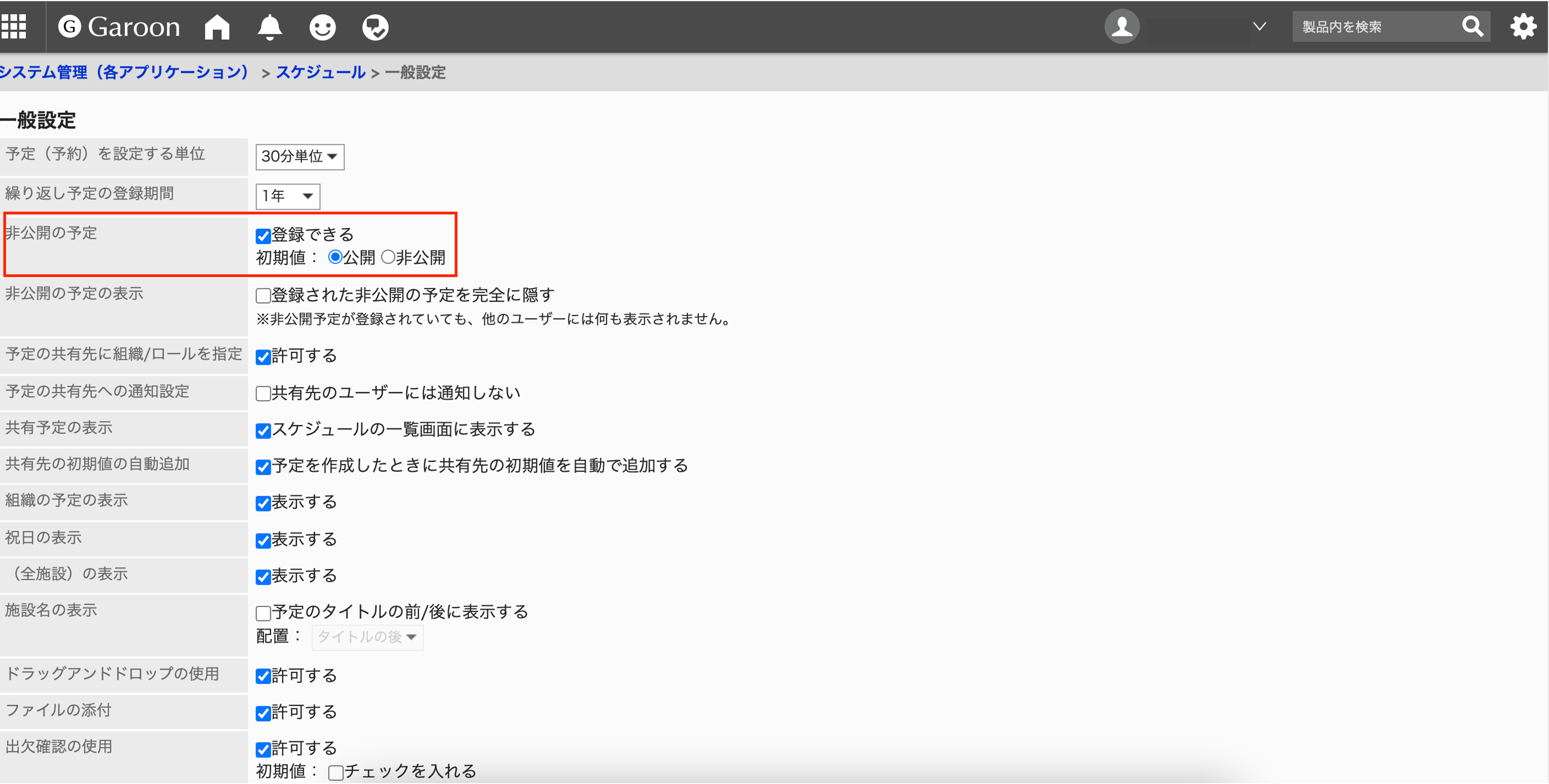Garoonカレンダー連携を行った後、通常アポの作成時に「会議室を取得できませんでした リソース情報の取得に失敗しました。もう一度Garoon認証からお試しください」というエラーが出たり、会議室が表示されない場合は、以下をご確認ください。
【1】Garoonと再連携する
【2】リソース情報に施設が登録されているか
Garoonカレンダーと連携することで、Garoon上のリソース情報(施設グループ/施設)を取得する仕組みになります。
そのため、会議室を予約するには、以下の条件が必須です。
- Garoon側に施設グループ/施設を登録している
- Garoonとの連携に利用したアカウントがテナントに所属している
「施設グループ/施設」の設定箇所
- Garoonの管理者アカウントでGaroon管理画面にログイン
- 「Garoon」を押下
- 画面右上の設定アイコン >「Garoonシステム管理」>「各アプリケーションの管理」>「スケジュール」>「施設/施設グループ」
設定されている施設情報がアポイントメント登録時に参照されます。
( 画像をクリックすると拡大表示します )
テナント所属の確認箇所
- Garoonの管理者アカウントでGaroon管理画面にログイン
- 「Cybozu.com 共通管理」を押下
- 画面左 >「ユーザー管理」>「組織/ユーザー」
Garoonカレンダー連携を行ったアカウントが登録されているかご確認ください。
( 画像をクリックすると拡大表示します )
【3】施設グループ/施設にアクセス権を設定している
Garoonでは、施設グループ/施設にアクセス権を設定することができます。
アクセス権の設定によっては会議室情報を取得することができません。
一部のユーザーに対してのみアクセスを制限していないか、Garoon側のアクセス権設定をご確認ください。
設定箇所
- Garoonの管理者アカウントでGaroon管理画面にログイン
- 「Garoon」を押下
- 画面右上の設定アイコン >「Garoonシステム管理」>「各アプリケーションの管理」>「スケジュール」>「アクセス権の設定」
( 画像をクリックすると拡大表示します )
【4】施設グループ/施設に利用申請を設定している
施設の利用申請が有効になっている場合、会議室の予約ができません。
施設予約の設定について、ご確認ください。
設定箇所
- Garoonの管理者アカウントでGaroon管理画面にログイン
- 「Garoon」を押下
- 画面右上の設定アイコン >「Garoonシステム管理」>「各アプリケーションの管理」>「スケジュール」>「施設予約の設定」
( 画像をクリックすると拡大表示します )
【5】非公開予定を登録不可の設定にしている
Garoonでは「非公開の予定の登録可否」を設定できます。
Garoon側で非公開予定の登録が不可の状態で、下記登録を行う場合、エラーが発生します。
会議室予定を作成できないため、設定をご確認ください。
- アポイントメントを「非公開」で作成した場合
- 予約ルームズで、公開設定を「非公開」に設定した会議室に、会議室状況から予約を行う場合
設定箇所
- Garoonの管理者アカウントでGaroon管理画面にログイン
- 「Garoon」を押下
- 画面右上の設定アイコン >「Garoonシステム管理」>「各アプリケーションの管理」>「スケジュール」>「一般設定」>「非公開の予定」
( 画像をクリックすると拡大表示します )
【6】該当時間帯の施設がすべて予約済み(アポイントメントの場合)
アポイントメント作成時にGaroonカレンダーのリソース情報(施設グループ/施設)を表示できるのは、該当時間帯に空きのある情報のみとなります。
表示されない場合、該当時間帯に会議室がすべて予約済みとなっている可能性があります。
リソース情報が空いている時間帯にて、取得できるかご確認ください。